Jak przygotować się do Windows 7 End of Life
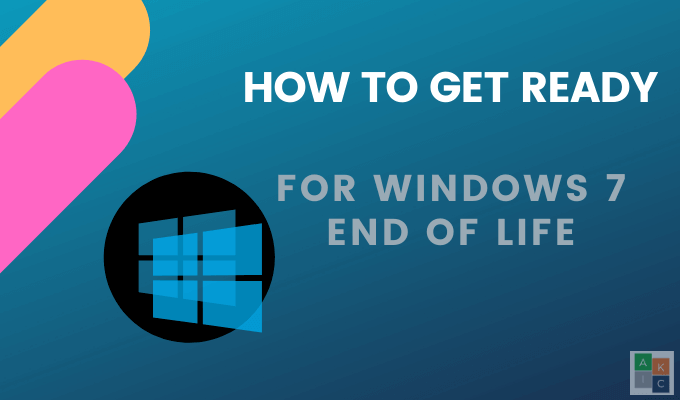
- 1047
- 31
- Roland Sokół
Microsoft niedawno oficjalnie ogłosił Windows 7 End of Life, obowiązujący 14 stycznia 2020 r. Oznacza to, że nie będą już oferować obsługi systemu Windows 7. Kontynuacja korzystania z systemu Windows 7 w przyszłości narazi komputer na zagrożenie dla luk i zagrożeń bezpieczeństwa.
Ten artykuł zajmie się niektórymi z twoich alternatywnych opcji w Windows 7 End of Life.
Spis treści
Jeśli kupisz za pośrednictwem Microsoft, możesz użyć opcji USB lub pobrać system operacyjny za pomocą pliku ISO.
Opcja USB jest dobrym wyborem, jeśli twoje połączenie internetowe nie jest wystarczająco stabilne, aby obsłużyć pobieranie 4 GB. Microsoft poczuje pocztą patyki USB zawierającego system Windows 10 do Twojego domu.
Uaktualnij do systemu Windows 10 za pomocą narzędzia do tworzenia multimediów
Użyj tego procesu, jeśli nie zamówiłeś kija USB. Po zakupie licencji na system Windows 10, wykonaj poniższe czynności, aby ją zainstalować i aktywować.
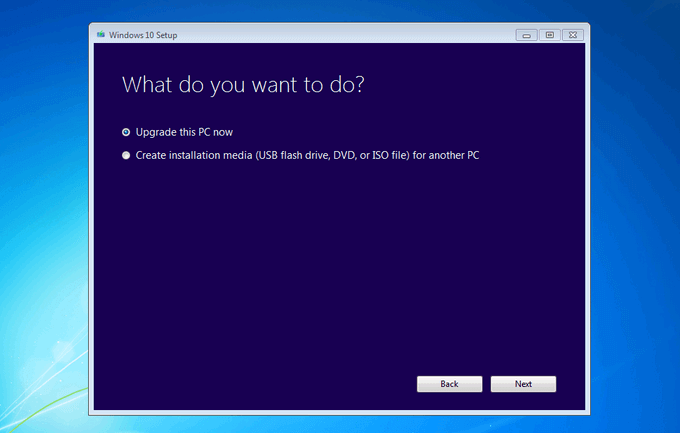
Pobierz plik ISO dla swojej architektury (32-bitowy lub 64-bitowy) i język. Wyodrębnij plik ISO do lokalnego systemu plików, zdejmowany dysk lub wypal go na DVD.
Aby wyodrębnić pliki instalacyjne ISO do wyjmowanego urządzenia pamięci USB, możesz użyć aplikacji UNZIP, takiej jak 7zip. Wyodrębnij zawartość pliku do folderu na lokalnym dysku w istniejącym systemie systemu Windows.
Pamiętaj, że jeśli chcesz uzyskać opcję przechowywania wszystkich plików i aplikacji, najlepiej zainicjować proces z systemu Windows 7.
Jeśli wykonasz czystą instalację systemu Windows 10 z dysku USB lub DVD, nie zobaczysz tej opcji, a twoje pliki i aplikacje zostaną utracone.
Rozpocznij aktualizację, biegając organizować coś.exe.
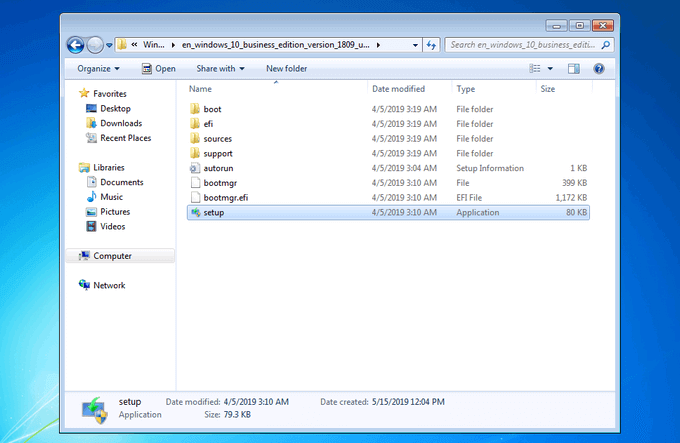
Windows przeprowadzi Cię przez proces instalacji. Pierwszym zaleceniem jest pobranie sterowników, aktualizacji i innych opcjonalnych funkcji. Powinieneś zaakceptować te opcje, aby pomóc w udanej aktualizacji.
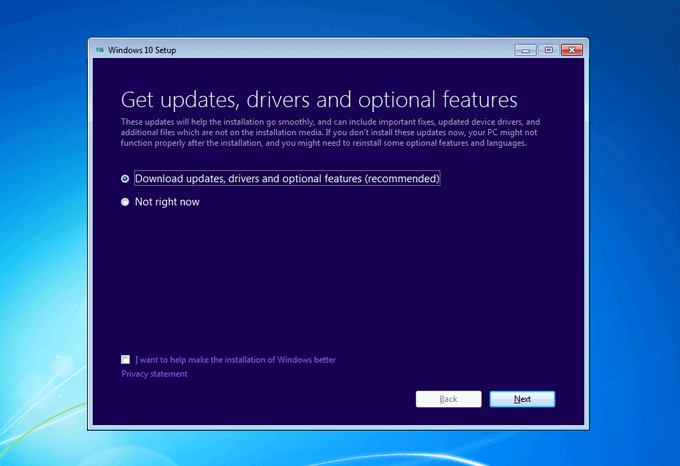
- Wybierz edycję systemu Windows.
- Przeczytaj i zaakceptuj warunki licencji.
- Domyślna konfiguracja instalacji systemu Windows polega na utrzymaniu aplikacji i plików.
- Kliknij zainstalować.
Zakończenie instalacji zajmie kilka minut. Możesz znaleźć swoje aplikacje i foldery w tych samych lokalizacjach w systemie Windows 10, co w systemie Windows 7.
Przełącz się na Linux
Chociaż Microsoft nie zgadzałby się, aktualizacja do systemu Windows 10 nie jest twoją jedyną opcją. Zmiana na system operacyjny Linux jest realną alternatywą.
Wielu użytkowników Linux uważa to za jedną z najlepszych alternatyw dla systemu Windows 7. Niektóre z powodów, dla których możesz chcieć, aby przełącznik obejmuje:
- Mniej podatne na złośliwe oprogramowanie i wirusy niż Windows.
- Linux jest bezpłatny.
- Szybsze, bezpieczniejsze i kompatybilne wsparcie i konserwacja.
- Większa kontrola nad systemem, jeśli chcesz.
- W zestawie szeroką gamę wstępnie zainstalowanego oprogramowania i dostęp do więcej za pośrednictwem dedykowanego menedżera opakowań lub narzędzia instalacyjnego oprogramowania.
- Aktualizacje Linux sprawiają, że Twój system szybciej, zwolnij przestrzeń i rzadko wymagają ponownego uruchomienia.
Jak wymienić system Windows 7 na Linux
Zanim cokolwiek zrobisz, wykonaj kopię zapasową wszystkich swoich danych. Następnie wybierz dystrybucję Linux, której chcesz użyć. Niektóre z najpopularniejszych dystrybucji Linux na 2020 r. Obejmują:
- Ubuntu
- Linux Mint
- Elementary OS
- Muzyka pop!_OS
- Zorin OS
- MX Linux
Wiele dystrybucji umożliwi użytkownikom korzystanie z Na żywo Opcja uruchomiona z USB, aby zobaczyć, jak to działa. Jeśli ci się spodoba, możesz zainstalować go w systemie lub w VirtualBox. Użyjemy Ubuntu do tego artykułu.
Aby wypróbować Ubuntu przed zainstalowaniem go w systemie, zacznij od przejścia na stronę pobierania Ubuntu i kliknij Wypróbuj Ubuntu.
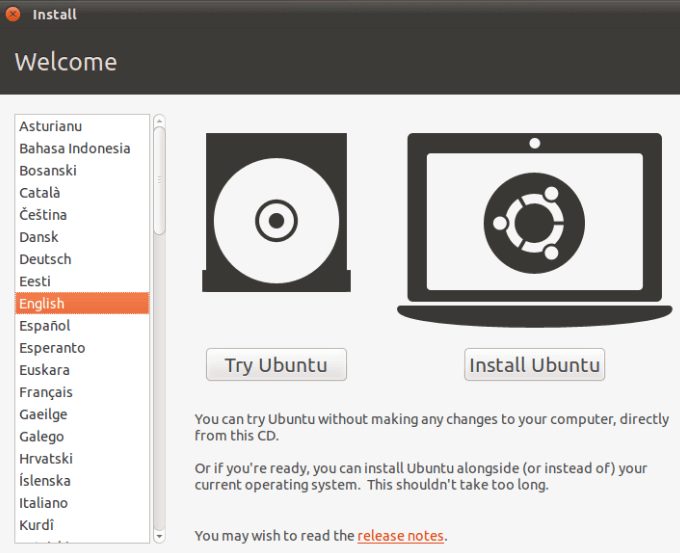
Jeśli podoba Ci się, jak działa Ubuntu i jesteś gotowy do zainstalowania, kliknij Zainstaluj Ubuntu i śledź kreatora instalacji. Proces jest prosty.
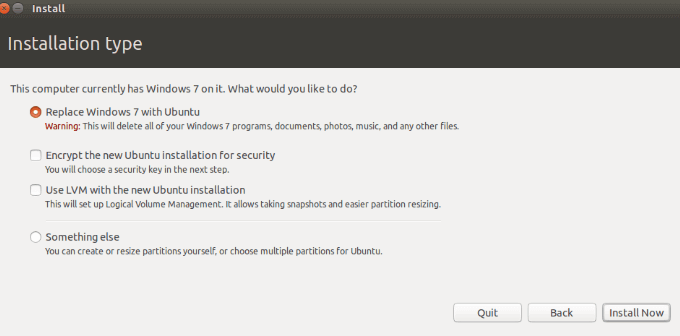
Wybierz zastąpienie systemu Windows 7 na Linux, ale pamiętaj, że wszystkie aplikacje i pliki zostaną usunięte. Jak wspomniano powyżej, przed cokolwiek zrobiono, najpierw wykonaj kopię zapasową systemu.
Zostaw Windows za sobą i przełącz na Mac
Windows 7 End of Life może być dobrym powodem, dla którego przełączasz się z Windows na Mac. Apple cieszyło się doskonałą reputacją z wielu powodów, w tym:
- Nie potrzebuję kierowców.
- Nowe wersje są bezpłatne.
- Zróżnicowany ekosystem jabłek.
- Większość programów systemu Windows jest również dostępna dla komputerów Mac.

To, czy zdecydujesz się przeprowadzić do Mac, to kwestia osobistych preferencji. Chociaż prawdą jest, że produkty Apple są zwykle droższe niż produkty Microsoft, starzeją się również lepiej. Tak więc, nawet jeśli wydasz z góry więcej pieniędzy, nowy komputer będzie trwał dłużej niż nowy komputer z systemem Windows.
Niezależnie od opcji, którą zdecydujesz się przejść z Windows 7 End of Life, bezpiecznie wykonaj kopię zapasową wszystkich dokumentów, plików i obrazów. Jeśli zdecydujesz się pozostać w systemie Windows 7, konieczne jest rozpoznanie, że narażasz komputer na zagrożenia bezpieczeństwa.
Pomóż naszym czytelnikom HDG. Czy możesz zasugerować inne ważne Windows 7 End of Life Tips?

